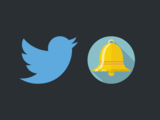Twitterでユーザーをお気に入りにしてツイート通知を受け取る方法
投稿日: / 更新日:
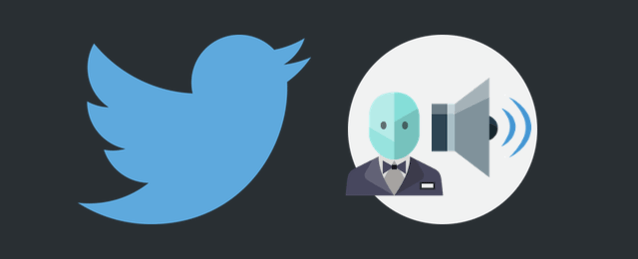
Twitterでは、お気に入りのユーザーを指定して、そのユーザーがツイートを投稿した時にスマホでプッシュ通知を受け取るように、設定することができます。この記事では、その設定方法を紹介します。その他の通知設定は下記の記事をご参考下さい。
ユーザーのツイート通知とは?
お気に入りユーザーのツイートをお知らせしてくれる
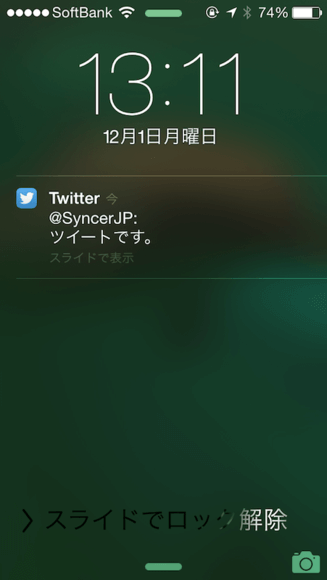
お気に入りに指定したユーザーがつぶやくと、あなたのスマホに図のようにプッシュ通知が届きます。普段滅多につぶやかなくて、ツイートをタイムラインに埋もれさせたくないユーザーがいた時に便利な機能ですね。
利用するにはフォローが必要
この、ツイート通知を利用するには、そのユーザーのフォロワーになっている必要があります。
ブロックされてるとお気に入りにできない
そのユーザーをフォローしていないと、お気に入りに登録することはできません。従って、ブロックされていると、そのユーザーのツイート通知を受け取ることができません。
お気に入り登録すると相手に分かる?
あなたがお気に入りに登録したユーザーはそれを知ることができません。なので、気軽にお気に入りに追加したり、削除したりしましょう。逆に言うと、あなたをお気に入りに登録しているユーザーを知ることはできません。
お気に入り登録するユーザーは選ぼう
ツイート通知は、ツイートをするごとにプッシュ通知が届く機能です。数日、数ヶ月に1回のペースでつぶやくようなユーザーを指定するのが通常の使い方であり、毎日何回もつぶやくユーザーを指定すると、通知だらけで大変なことになります。
ツイート通知を設定する手順
まずはお使いのスマホで、ツイート通知を有効にする必要があります。この章では、ツイート通知の設定画面の使い方を紹介します。なお、プッシュ通知の基本的な設定については、下記の記事をご参考下さい。
iPhoneの場合
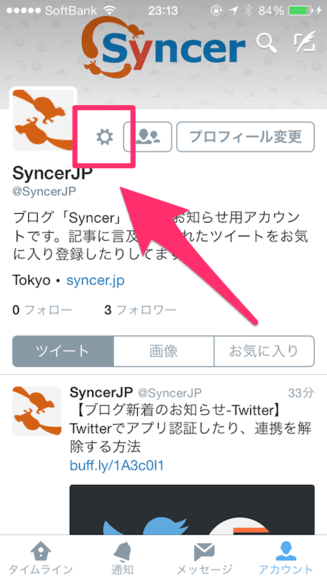
プロフィール画面の上部にある歯車アイコンをタップして下さい。
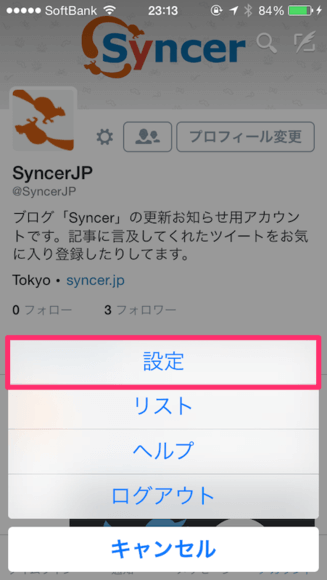
下からメニューが出てきます。その中から「設定」をタップして下さい。
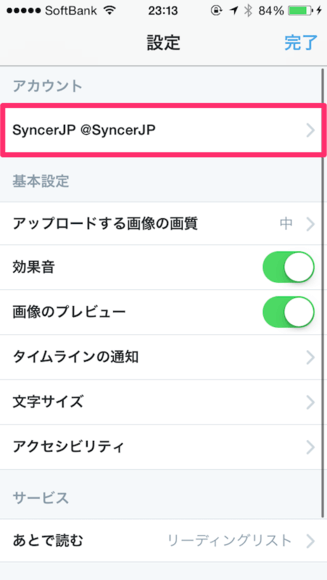
設定画面に移動します。通知を受け取る側(自分)のアカウント名をタップして下さい。
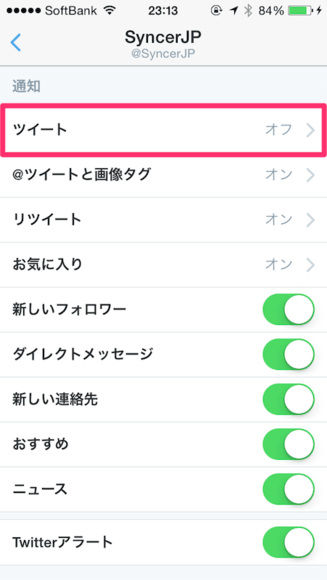
アカウントの設定画面に移動します。「ツイート」という項目をタップして下さい。
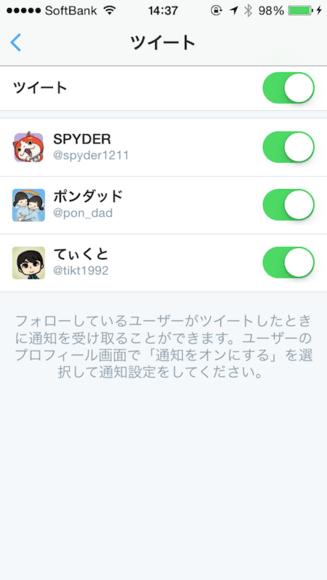
ここがツイート通知の設定画面です。アクセス方法を覚えておきましょう。ここには、現在、自分がツイート通知に指定しているユーザーの一覧が表示されています。
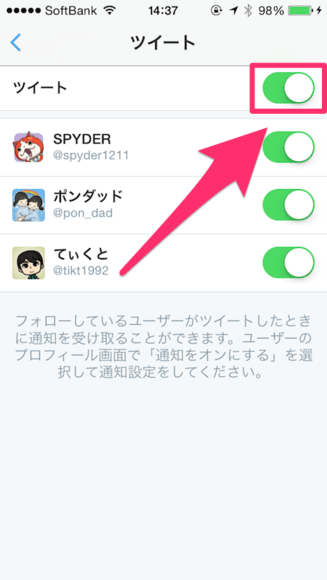
全てのツイート通知を一括で無効にしたい場合は、一番上の「ツイート」という項目の右側にあるトグルをOFFにして下さい。
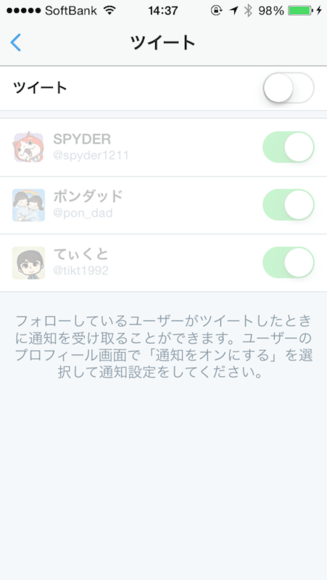
これで、このユーザーたちがツイートしても、プッシュ通知が届かなくなります。
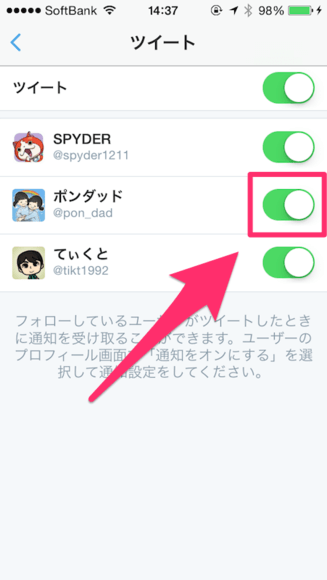
例えば、「ポンダッドさんがツイートしすぎなので、プッシュ通知いらないかな…」などという時は、右側のトグルをタップしてOFFにすることで、そのユーザーをリストから外すことができます。再び加えたい時は、また、このユーザーのプロフィール画面から追加処理をして下さい。
Androidの場合
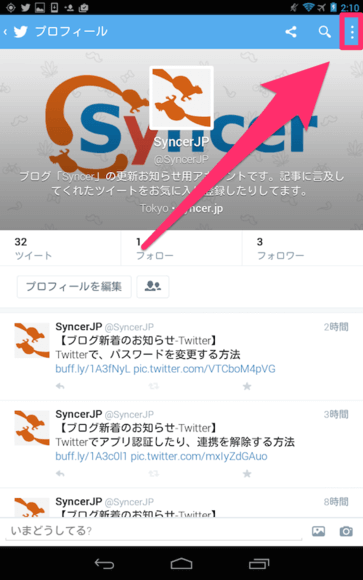
自分のプロフィール画面に移動します。画面右上にある縦に点が3つに並んだアイコンをタップして下さい。
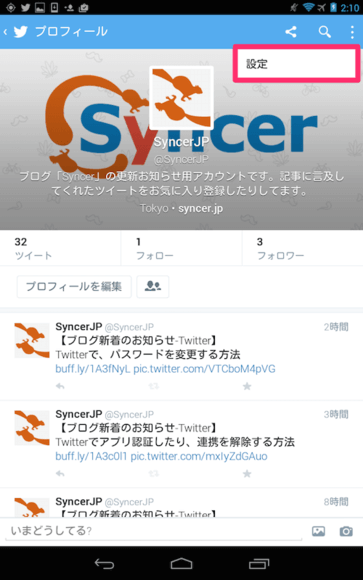
メニューが表示されます。「設定」をタップして下さい。
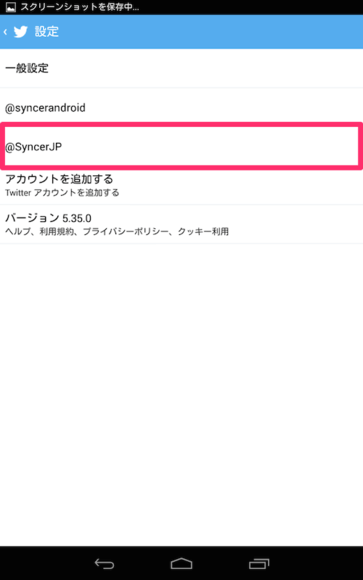
設定画面に移動します。設定したいアカウント名をタップして下さい。
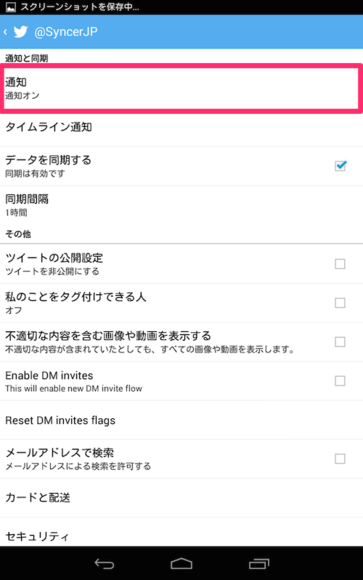
アカウントの設定画面に移動します。「通知」をタップして下さい。
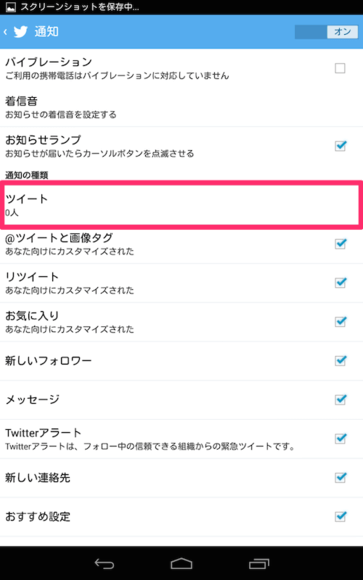
通知の設定画面に移動します。「ツイート」をタップして下さい。
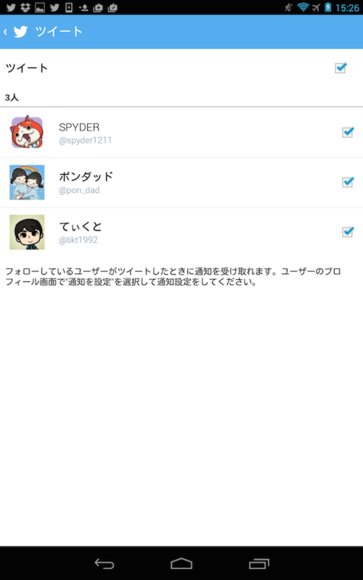
ツイート通知の設定画面に移動します。現在、あなたがお気に入りに登録しているユーザーの一覧が表示されています。
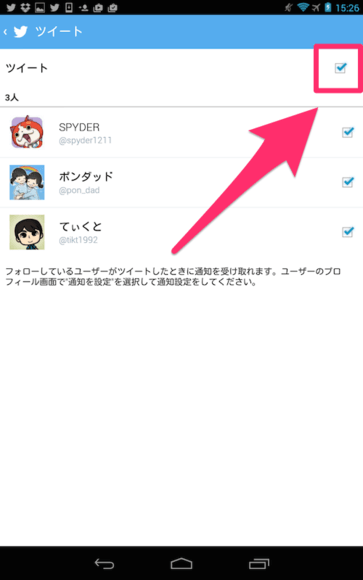
ツイート通知を一括で無効にするには、「ツイート」という項目の右側にあるチェックボックスのチェックを外して下さい。
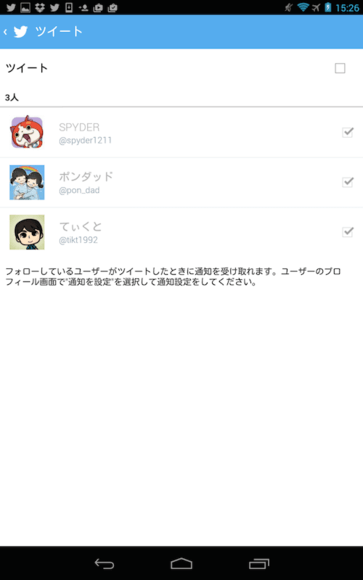
お気に入りユーザーのテキストが薄くなります。これで、誰がツイートしても、プッシュ通知が届かなくなります。
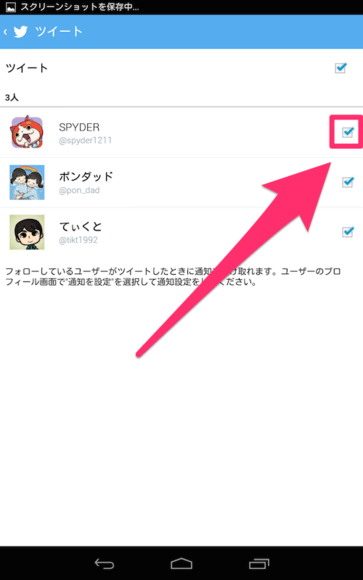
例えば、「SPYDERさんと喧嘩したので、もうツイート通知を受け取りたくない…」という時は、対象ユーザーの右側にあるチェックを外して下さい。そうすれば、そのユーザーがお気に入りから削除され、今後はツイートしてもプッシュ通知が届かなくなります。
ユーザーをお気に入りに登録する手順
ユーザーをお気に入りに追加する手順を紹介します。この章の手順で、ツイート通知を受け取りたいユーザーをリストに追加して下さい。
iPhoneの場合
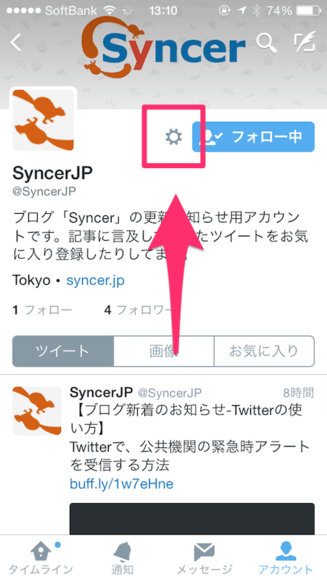
お気に入りに登録したいユーザーのプロフィール画面に移動します。上部の歯車アイコンをタップして下さい。
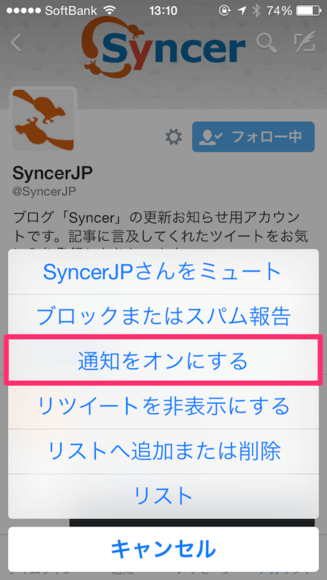
下から出てきたメニューの中から「通知をオンにする」をタップして下さい。これで、そのユーザーをお気に入りに登録することができました。
Androidの場合
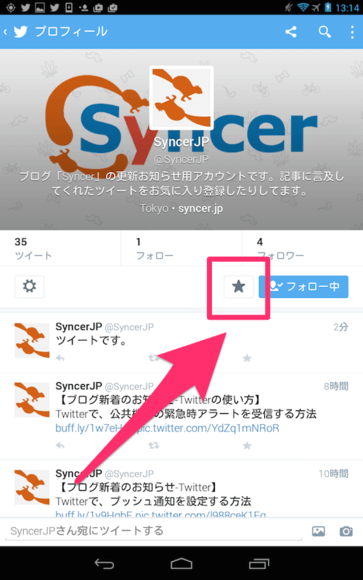
お気に入りリストに登録したいユーザーのプロフィール画面に移動します。そのユーザーをフォローしていると、画面上部にスターのアイコンがあるので、タップして下さい。
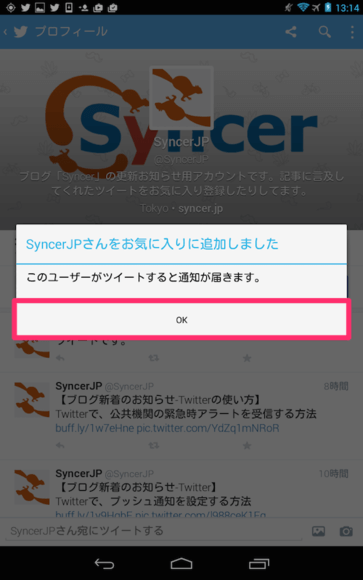
「...さんをお気に入りに追加しました」というメッセージが表示されます。
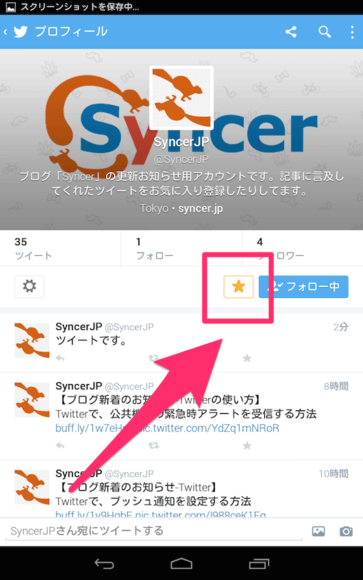
スターアイコンに色が付きます。今後は、そのユーザーがツイートする度に、スマホにプッシュ通知が届きます。
ウェブの場合
ユーザーをお気に入りから解除する手順
この章では、既にお気に入りに登録してツイート通知を受け取っているユーザーを、お気に入りから外す方法を紹介します。
iPhoneの場合
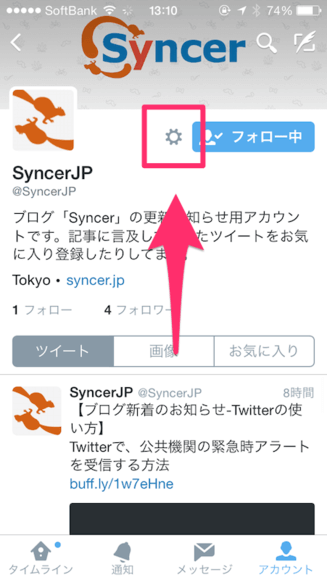
お気に入りを解除したいユーザーのプロフィール画面に移動して下さい。上部の歯車アイコンをタップして下さい。
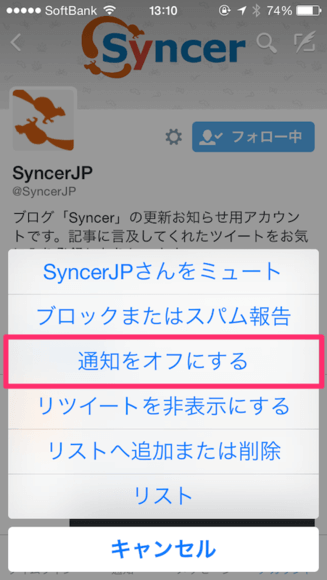
下からメニューが出てきます。「通知をオフにする」をタップして下さい。これで、そのユーザーが自分のお気に入りから外されて、ツイート通知が届かなくなります。
Androidの場合
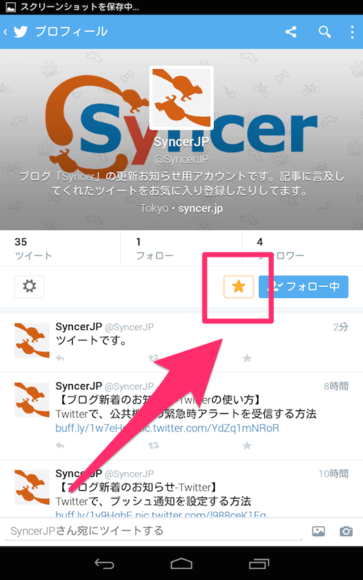
お気に入りから外したいユーザーのプロフィール画面にアクセスします。現在、お気に入りにしている場合、上部のスターアイコンに色が付いています。これをタップして下さい。
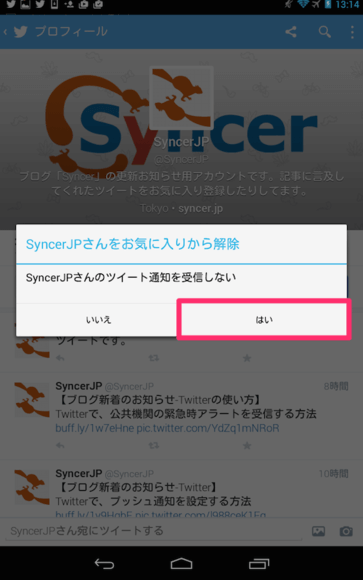
「...さんをお気に入りから解除」という確認メッセージが表示されます。よろしければ、「はい」をタップして下さい。
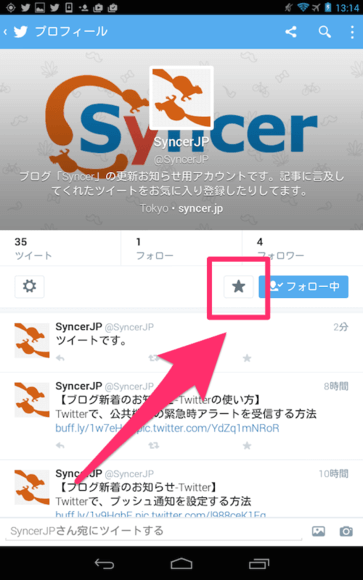
スターアイコンから色が消えます。これで、お気に入りの解除が完了しました。今後は、そのユーザーがツイートしても、プッシュ通知は届きません。